
时间:2020-07-06 15:59:50 来源:www.win10xitong.com 作者:win10
我们在用电脑的时候会遇到各种莫名其妙的问题,比如今天小编就遇到了win10怎么修改文件后缀名的问题,因为很多网友以前都没有遇到过win10怎么修改文件后缀名的情况,所以都不知道解决它的办法。那我们可不可以自己独立解决呢?在查阅了很多资料后,小编整理了方法步骤:1、鼠标左键双击此电脑进入此电脑;2、点击上方的查看,选择下面选项下的更改文件夹和搜索选项点击进入这样这个问题就可以很简单的搞定了。为了让大家更好的解决win10怎么修改文件后缀名问题,我们下面就带来了很详细的完全解决手段。
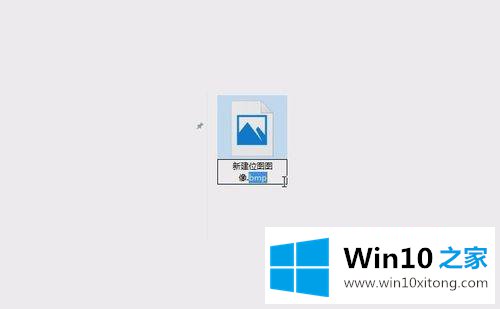
具体步骤如下:
1、鼠标左键双击此电脑进入此电脑;
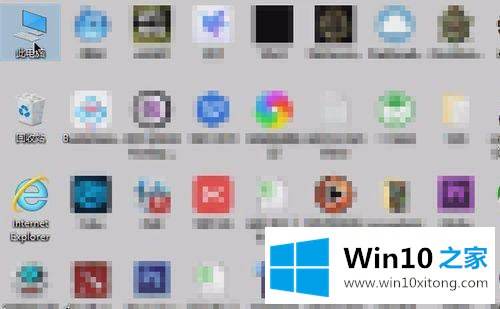
2、点击上方的查看,选择下面选项下的更改文件夹和搜索选项点击进入;
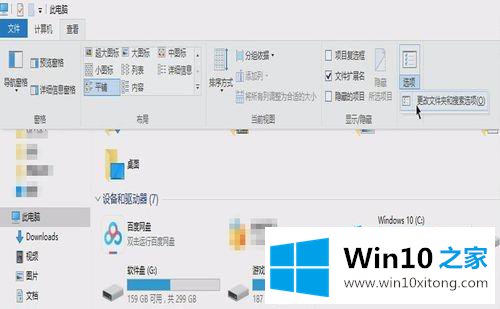
3、在文件夹选项框点击查看,下拉找到并取消隐藏已知文件类型的扩展名。
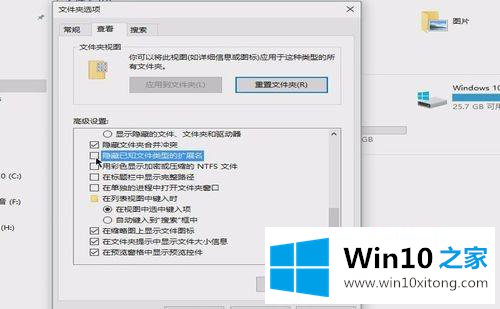
4、鼠标右键点击要修改的文件,在弹出选项中选择重命名。
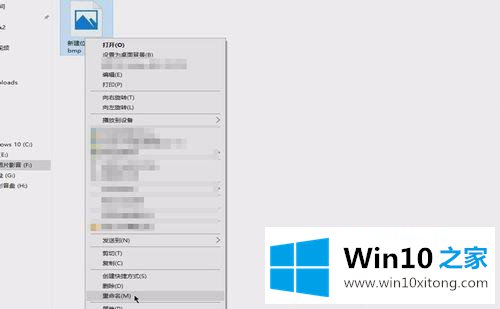
5、选取文件要修改的后缀名,输入修改的文字后按enter键。
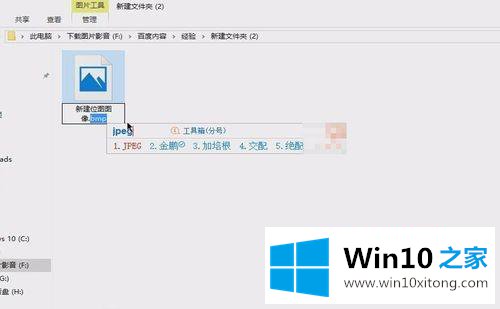
6、在弹出的选项框点击是确定修改后缀名。注意自身修改的后缀名是否会导致文件不可用。
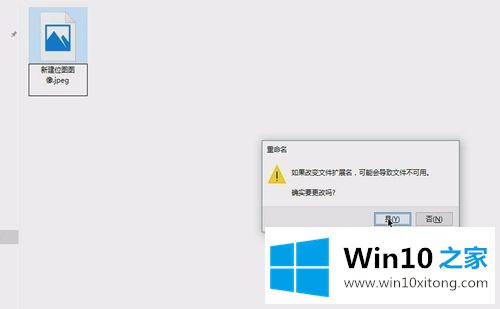
上述就是win10怎么修改文件后缀名的详细步骤,如果你有需要的话,可以采取上面的方法步骤来进行修改吧。
上面的内容就是说win10怎么修改文件后缀名的完全解决手段,小编也是特意琢磨过的,这篇文章应该会帮助大家解决这个问题,同时希望大家多多支持本站。